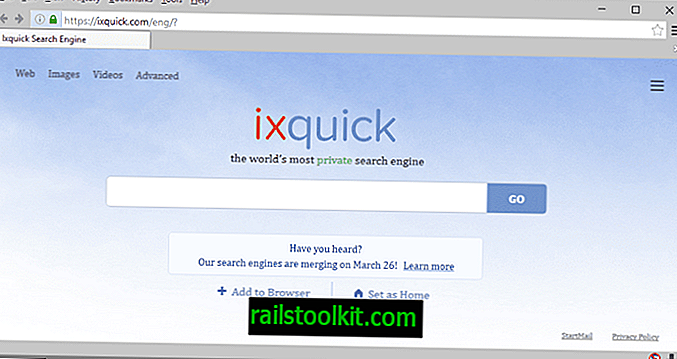Однією з менш відомих особливостей VLC Media Player є можливість перетворення, перекодування та видобування носіїв інформації. Ця функція вбудована у всі останні версії VLC. Отже, навіщо хтось хоче конвертувати або видобувати медіа за допомогою VLC? Однією з причин є те, що вам не потрібно встановлювати інше програмне забезпечення для перетворень. Якщо ви використовуєте VLC для відтворення медіа, ви можете так само легко використовувати його для перетворення медіа.
Деяким користувачам ця функція може сподобатися настільки, що вони можуть вирішити перейти на VLC як основний медіаплеєр. Якщо у вас його ще не встановлено, ви можете завантажити його з офіційного веб-сайту. VLC сумісний з операційними системами Windows, Mac та Linux, а варіанти перетворення повинні бути доступні у всіх версіях.
Запустіть VLC та натисніть Медіа> Перетворити / Зберегти. Можна альтернативно натиснути Ctrl-R, щоб відкрити діалогове вікно. Екран "Файл" використовується для додавання медіа-файлів, які ви хочете конвертувати. Просто натисніть кнопку "Додати" та скористайтеся браузером файлів, щоб додати медіа-файл.
Ви можете додати файл субтитрів, якщо хочете або активувати налаштування Показати більше опцій, щоб відобразити розширені параметри, які зазвичай не потребують модифікації.

Клацання Перетворити / Зберегти відкриває завершальний крок конфігурації. На цьому екрані вибираються цільова папка та профіль перетворення.
VLC постачає з десяток профілів, які перетворюють вибране відео в інший формат. Серед інших форматів, що підтримуються, є mp4, webm, ts та ogg. Також доступні параметри для перетворення лише джерела звуку або створення спеціальних профілів перекодування.
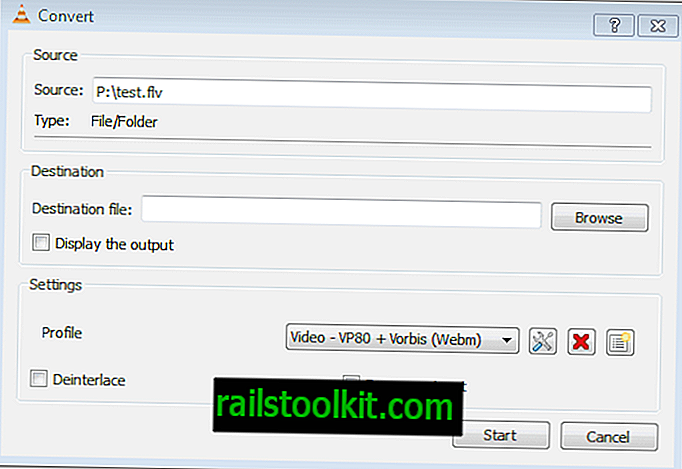
Клацання кнопки Новий профіль відкриє екран конфігурації, де можна створити новий профіль перетворення відео.
Сюди входить вибраний кодек для відео та аудіо, капсулювання та субтитри. Тут доступні додаткові відео- та аудіокодеки, а також капсули.
VLC обробляє вибраний носій у головному вікні програми. На це вказує стан потокової передачі та швидке пересилання вибраного відеофайлу.
І це все є. Для конвертації відео зручно використовувати VLC, якщо програма встановлена в системі. Розширені параметри профілю повинні бути придатними для більшості завдань конверсії.
Здається, що неможливо перетворити кілька відео одночасно і зберегти їх як окремі файли, принаймні, не в графічному інтерфейсі. Якщо ви знаєте спосіб, як це зробити, дайте мені знати в коментарях.